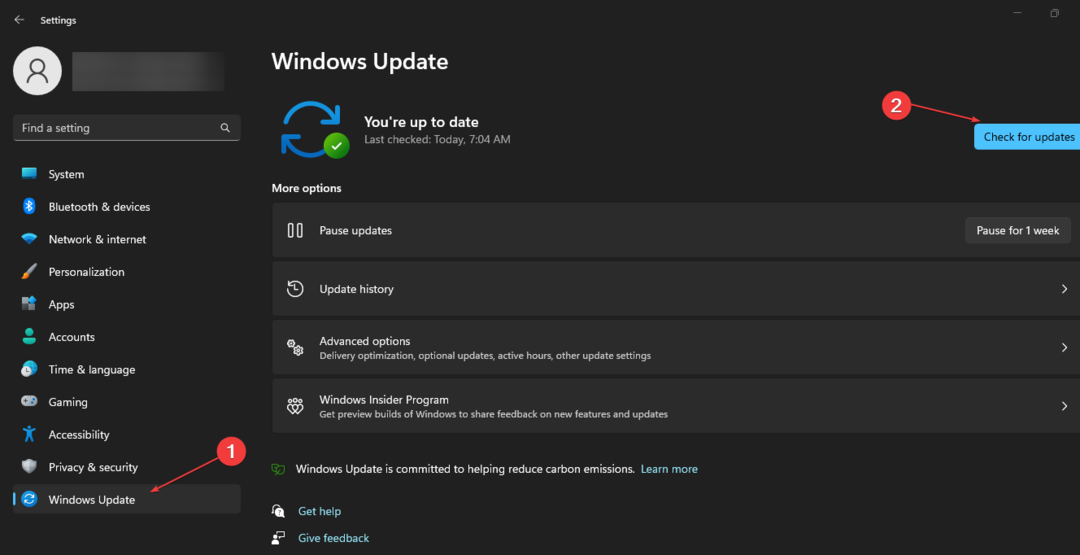Încercați aceste soluții rapide și faceți din nou aplicația să funcționeze
- Dacă întâlniți eroarea Microsoft Store 0x8A150006, aceasta se poate datora interferenței software-ului de securitate.
- În acest caz, puteți dezactiva antivirusul și protecția PC-ului.
- O soluție finală pentru această problemă este să reparați sau să resetați aplicația Microsoft Store.

XINSTALAȚI FÂND CLIC PE DESCARCARE FIȘIER
Acest software va repara erorile comune ale computerului, vă va proteja de pierderea fișierelor, malware, defecțiuni hardware și vă va optimiza computerul pentru performanță maximă. Remediați problemele PC-ului și eliminați virușii acum în 3 pași simpli:
- Descărcați Instrumentul de reparare PC Restoro care vine cu tehnologii brevetate (brevet disponibil Aici).
- Clic Incepe scanarea pentru a găsi probleme Windows care ar putea cauza probleme PC-ului.
- Clic Repara tot pentru a remedia problemele care afectează securitatea și performanța computerului.
- Restoro a fost descărcat de 0 cititorii luna aceasta.
Unii dintre cititorii noștri au raportat recent diverse probleme cu Microsoft Store, care sunt recurente în Windows 10/11. Unul dintre acestea este codul de eroare 0x8A150006 din magazinul Microsoft. Prin urmare, vom explora aici cauzele și posibilele soluții.
Ce cauzează eroarea magazinului Microsoft 0x8A150006?
O mulțime de motive pot cauza codul de eroare: 0x8A150006. Prin urmare, acestea sunt câteva dintre cauzele comune:
- Cache-ul aplicației corupt – Când fișierele cache sunt corupte, aceasta afectează funcționarea corectă a aplicațiilor și adesea duce la erori. Învăța cum să ștergeți memoria cache în Windows 11.
- Probleme cu aplicația Microsoft Store – Instalarea necorespunzătoare sau versiunea învechită a aplicației poate proveni și din eroarea 0x8A150006.
- Setări Microsoft Store greșite – Există setări implicite Microsoft Store. Dacă este modificat, ar putea afecta instalarea aplicațiilor din magazin.
- Data și ora incorecte pe computer – Dacă dispozitivul dvs. nu este setat la data și ora corespunzătoare, ar putea împiedica actualizările. Poate fi util să vă familiarizați cu cum se schimbă data și ora pe Windows 11.
- Conexiune slabă la internet – Acesta este unul dintre motivele principale ale acestei erori. Întâmpinarea acestei erori este aproape inevitabilă dacă nu sunteți conectat corect la internet.
Indiferent de cauze, vom prezenta mai jos cele mai bune remedieri pentru problema.
Cum repar eroarea Microsoft Store 0x8A150006?
- Ce cauzează eroarea magazinului Microsoft 0x8A150006?
- Cum repar eroarea Microsoft Store 0x8A150006?
- 1. Rulați instrumentul de depanare a aplicațiilor din magazinul Windows
- 2. Goliți memoria cache
- 3. Reparați/Resetați aplicația Microsoft Store
- 4. Resetați data, ora și regiunea computerului
- 5. Dezactivează Windows Defender
Înainte de a se angaja în orice depanare sau ajustări ale setărilor, utilizatorii ar trebui să se asigure că efectuează următoarele verificări:
- Actualizați Windows-ul la cea mai recentă versiune disponibilă.
- Deconectați-vă și conectați-vă din nou la Microsoft Store.
- Reporniți computerul. Iată ce trebuie să faceți dacă dvs computerul este blocat la repornire.
- Asigurați-vă că aveți suficient spațiu pe disc.
- Asigurați-vă că sunteți conectat corect la Internet și că primiți o viteză decentă.
După ce ați confirmat verificările de mai sus și eroarea 0x8a150006 persistă, puteți încerca oricare dintre remediile de mai jos.
1. Rulați instrumentul de depanare a aplicațiilor din magazinul Windows
- presa start pe bara de activități și tastați depanare, și apăsați introduce.

- Click pe Alte soluții de depanare.

- Selectați Aplicații Windows Store, și faceți clic pe Alerga buton.

- Urmați instrucțiunile de pe ecran pentru a remedia diagnosticul.
- După procesul de depanare, repornire Windows.
Indiferent dacă acest lucru vă rezolvă sau nu Microsoft Store, utilizarea instrumentului de depanare este un mijloc excelent de a obține informații utile despre computerul dvs.
2. Goliți memoria cache
- apasă pe Windows tasta + R pentru a începe Alerga aplicație, tastați wsreset.exe în câmpul de text și apăsați introduce sau faceți clic Bine.

- Resetarea va dura câteva setări, iar Magazinul se va deschide din nou.
Sfat de expert:
SPONSORIZAT
Unele probleme ale PC-ului sunt greu de rezolvat, mai ales când vine vorba de depozite corupte sau de fișiere Windows lipsă. Dacă întâmpinați probleme la remedierea unei erori, este posibil ca sistemul dumneavoastră să fie parțial defect.
Vă recomandăm să instalați Restoro, un instrument care vă va scana mașina și va identifica care este defecțiunea.
Click aici pentru a descărca și a începe repararea.
Remedierea de mai sus elimină datele corupte pe care dispozitivul dvs. le-a stocat de pe site-urile web și aplicațiile pe care le vizitați. Ingrijoreaza-te mai putin. Nu vă afectează fotografiile sau fișierele.
- Utilizarea înaltă a procesorului Kaspersky: Cum să o reduceți eficient
- Spotify continuă să se prăbușească? 6 moduri de a o repara pe Windows
3. Reparați/Resetați aplicația Microsoft Store
- apasă pe Windows + eu cheile pentru a deschide Setări Windows.
- Clic Aplicații și deschis Aplicații instalate.

- Localiza Magazin Microsoft, faceți clic pe Opțiuni pictograma și selectați Opțiuni avansate.

- Derulați în jos și faceți clic pe Reparație buton.
- Dacă problema persistă, faceți clic pe Resetați butonul și reporniți computerul.

Resetarea aplicației Magazin va reinstala și șterge rapid toate datele aplicației, ceea ce ar fi soluția finală.
Dacă întâmpinați probleme, consultați ghidul nostru pentru cele mai bune metode de a repara Microsoft Store.
4. Resetați data, ora și regiunea computerului
- Faceți clic dreapta pe data si ora în partea dreaptă a barei de activități și accesați Reglați data/ora.

- Dezactivați Setați ora automat și faceți clic pe Schimbare buton.

- Sub Schimbați data și ora setați manual corect data si ora, apoi faceți clic pe Schimbare.

- În cele din urmă, verificați meniul drop-down pentru a alege corect Fus orar corespunzătoare regiunii dumneavoastră.

Când întâmpinați această problemă, ajustarea datei, orei și regiunii computerului dvs. ar trebui să remedieze eroarea Microsoft Store 0x8A150006.
5. Dezactivează Windows Defender
- Faceți clic stânga pe start butonul, tastați Securitate, și selectați Securitate Windows din rezultate.
- Click pe Protecție împotriva virușilor și amenințărilor, apoi selectați Gestionați setările.

- Închide Protectie in timp real.

Cu toate acestea, dacă problema persistă chiar și după ce dezactivați protecția în timp real, încercați să dezinstalați aplicațiile antivirus de pe computer.
Dacă soluțiile de mai sus nu au funcționat în cazul dvs., puteți consulta și un alt articol despre diverse probleme legate de Microsoft Store în Windows 10. Soluțiile pot fi aplicate și de utilizatorii Windows 11.
Dacă aveți întrebări, comentarii sau alte sugestii cu privire la eroarea Microsoft Store 0x8A150006, nu ezitați să utilizați secțiunea de comentarii de mai jos.
Mai aveți probleme? Remediați-le cu acest instrument:
SPONSORIZAT
Dacă sfaturile de mai sus nu v-au rezolvat problema, este posibil ca computerul să întâmpine probleme mai profunde cu Windows. Iti recomandam descărcarea acestui instrument de reparare a PC-ului (evaluat excelent pe TrustPilot.com) pentru a le adresa cu ușurință. După instalare, faceți clic pe butonul Incepe scanarea butonul și apoi apăsați pe Repara tot.